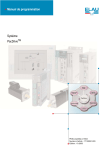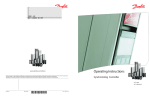Download MC6 - STÖBER ANTRIEBSTECHNIK + Co. KG
Transcript
MC6 Betriebsanleitung de 08/2013 Betriebsanleitung MC6 Inhaltsverzeichnis 1 Einleitung . . . . . . . . . . . . . . . . . . . . . . . . . . . . . . . . . 4 3.4 Antriebsregler . . . . . . . . . . . . . . . . . . . . . . . . . . . . . . . . . . . 12 1.1 Einführung . . . . . . . . . . . . . . . . . . . . . . . . . . . . . . . . . . . . . . 4 3.5 Datensicherheit . . . . . . . . . . . . . . . . . . . . . . . . . . . . . . . . . . 12 1.2 Weitere Handbücher . . . . . . . . . . . . . . . . . . . . . . . . . . . . . . . 4 3.6 Dual-Use-Gut . . . . . . . . . . . . . . . . . . . . . . . . . . . . . . . . . . . 14 1.3 Weitere Unterstützung . . . . . . . . . . . . . . . . . . . . . . . . . . . . . 5 1.4 Richtlinien und Normen . . . . . . . . . . . . . . . . . . . . . . . . . . . . 5 4.1 Elektrische Daten . . . . . . . . . . . . . . . . . . . . . . . . . . . . . . . . 15 1.5 Änderungen . . . . . . . . . . . . . . . . . . . . . . . . . . . . . . . . . . . . . 5 4.2 Gerätemerkmale . . . . . . . . . . . . . . . . . . . . . . . . . . . . . . . . . 15 6 4.2.1 MC6. . . . . . . . . . . . . . . . . . . . . . . . . . . . . . . . . . . . . . . . . . . 15 2 Sicherheitshinweise . . . . . . . . . . . . . . . . . . . . . . . . . 4 Technische Daten . . . . . . . . . . . . . . . . . . . . . . . . . . . 15 2.1 Bestimmungsgemäße Verwendung . . . . . . . . . . . . . . . . . . . 6 4.2.2 Touchpanel . . . . . . . . . . . . . . . . . . . . . . . . . . . . . . . . . . . . . 16 2.2 Bestandteil des Produkts . . . . . . . . . . . . . . . . . . . . . . . . . . . 6 4.3 Transport-, Lagerungs- und Betriebsumgebung . . . . . . . . . 16 2.3 Risikobeurteilung . . . . . . . . . . . . . . . . . . . . . . . . . . . . . . . . . 6 4.4 Abmessungen . . . . . . . . . . . . . . . . . . . . . . . . . . . . . . . . . . . 17 2.4 Qualifiziertes Personal . . . . . . . . . . . . . . . . . . . . . . . . . . . . . 6 4.5 Statusanzeige . . . . . . . . . . . . . . . . . . . . . . . . . . . . . . . . . . . 17 2.5 Anlagensicherheit . . . . . . . . . . . . . . . . . . . . . . . . . . . . . . . . . 6 4.6 Zubehör. . . . . . . . . . . . . . . . . . . . . . . . . . . . . . . . . . . . . . . . 17 2.6 Entsorgung . . . . . . . . . . . . . . . . . . . . . . . . . . . . . . . . . . . . . . 7 2.7 Darstellung von Sicherheitshinweisen . . . . . . . . . . . . . . . . . 7 5.1 MC6x0. . . . . . . . . . . . . . . . . . . . . . . . . . . . . . . . . . . . . . . . . 18 8 5.2 MC6x1. . . . . . . . . . . . . . . . . . . . . . . . . . . . . . . . . . . . . . . . . 18 3 Beschreibung . . . . . . . . . . . . . . . . . . . . . . . . . . . . . . 5 Einbau . . . . . . . . . . . . . . . . . . . . . . . . . . . . . . . . . . . . 6 Anschluss . . . . . . . . . . . . . . . . . . . . . . . . . . . . . . . . . 18 19 3.1 Typenschild . . . . . . . . . . . . . . . . . . . . . . . . . . . . . . . . . . . . . . 9 3.2 Typenschlüssel . . . . . . . . . . . . . . . . . . . . . . . . . . . . . . . . . . . 10 6.1 Übersicht . . . . . . . . . . . . . . . . . . . . . . . . . . . . . . . . . . . . . . . 19 3.3 Lizenzen . . . . . . . . . . . . . . . . . . . . . . . . . . . . . . . . . . . . . . . . 11 6.2 Versorgung . . . . . . . . . . . . . . . . . . . . . . . . . . . . . . . . . . . . . 19 3.3.1 SW-Lizenzen Motion. . . . . . . . . . . . . . . . . . . . . . . . . . . . . . . 11 6.3 Gehäuseerdung . . . . . . . . . . . . . . . . . . . . . . . . . . . . . . . . . 20 3.3.2 SW-Lizenzen Visu. . . . . . . . . . . . . . . . . . . . . . . . . . . . . . . . . 11 6.4 Serial (RS232). . . . . . . . . . . . . . . . . . . . . . . . . . . . . . . . . . . 20 ID 442460.01 WE KEEP THINGS MOVING 2 Betriebsanleitung MC6 6.5 CANopen® . . . . . . . . . . . . . . . . . . . . . . . . . . . . . . . . . . . . . . 20 8 Programmieren . . . . . . . . . . . . . . . . . . . . . . . . . . . . . 33 6.6 Ethernet . . . . . . . . . . . . . . . . . . . . . . . . . . . . . . . . . . . . . . . . 21 9 Service. . . . . . . . . . . . . . . . . . . . . . . . . . . . . . . . . . . . 34 6.7 DVI . . . . . . . . . . . . . . . . . . . . . . . . . . . . . . . . . . . . . . . . . . . . 21 9.1 Speicherkarte . . . . . . . . . . . . . . . . . . . . . . . . . . . . . . . . . . . 34 6.8 USB . . . . . . . . . . . . . . . . . . . . . . . . . . . . . . . . . . . . . . . . . . . 21 9.1.1 MC6x0. . . . . . . . . . . . . . . . . . . . . . . . . . . . . . . . . . . . . . . . . 34 22 9.1.2 MC6x1. . . . . . . . . . . . . . . . . . . . . . . . . . . . . . . . . . . . . . . . . 35 7 Einrichten . . . . . . . . . . . . . . . . . . . . . . . . . . . . . . . . . 7.1 MC6 in ein CODESYS-Projekt einbinden . . . . . . . . . . . . . . . 22 9.2 Update. . . . . . . . . . . . . . . . . . . . . . . . . . . . . . . . . . . . . . . . . 35 7.2 Antriebsregler in CODESYS-Projekt einbinden . . . . . . . . . . 23 9.3 Datensicherung . . . . . . . . . . . . . . . . . . . . . . . . . . . . . . . . . . 35 7.2.1 CODESYS . . . . . . . . . . . . . . . . . . . . . . . . . . . . . . . . . . . . . . 24 9.4 Fehlermeldungen . . . . . . . . . . . . . . . . . . . . . . . . . . . . . . . . 36 7.2.2 DriveControlSuite . . . . . . . . . . . . . . . . . . . . . . . . . . . . . . . . . 25 9.5 MC6 rücksetzen . . . . . . . . . . . . . . . . . . . . . . . . . . . . . . . . . 36 7.3 Softmotion-Encoder einrichten . . . . . . . . . . . . . . . . . . . . . . . 25 7.4 Verteilung der Rechenleistung . . . . . . . . . . . . . . . . . . . . . . . 26 7.5 Status-LEDs . . . . . . . . . . . . . . . . . . . . . . . . . . . . . . . . . . . . . 27 7.6 Ereignisansteuerung . . . . . . . . . . . . . . . . . . . . . . . . . . . . . . . 27 7.7 Persistente Variablen . . . . . . . . . . . . . . . . . . . . . . . . . . . . . . 28 7.8 Bootreihenfolge. . . . . . . . . . . . . . . . . . . . . . . . . . . . . . . . . . . 29 7.9 Verbindungaufbau. . . . . . . . . . . . . . . . . . . . . . . . . . . . . . . . . 29 7.9.1 IP-Adresse und Subnetzmaske . . . . . . . . . . . . . . . . . . . . . . 29 7.9.2 Netzwerkname . . . . . . . . . . . . . . . . . . . . . . . . . . . . . . . . . . . 30 7.9.3 Remote-Verbindung . . . . . . . . . . . . . . . . . . . . . . . . . . . . . . . 30 7.10 Speichern . . . . . . . . . . . . . . . . . . . . . . . . . . . . . . . . . . . . . . . 31 7.11 Auflösung der Monitoranzeige ändern . . . . . . . . . . . . . . . . . 31 ID 442460.01 10 Wartung . . . . . . . . . . . . . . . . . . . . . . . . . . . . . . . . . . . WE KEEP THINGS MOVING 37 3 1 Einleitung Betriebsanleitung MC6 1 Einleitung 1.1 Einführung Dieses Handbuch beschreibt den Motion Controller MC6. Sie erhalten zum Beispiel Informationen zum Anschluss, dem Einbau und der Inbetriebnahme. Zielgruppe des Handbuchs sind Fachkräfte mit Kenntnissen in der SPS- und CODESYS-Programmierung. 1.2 Sie erhalten in diesem Handbuch keine Informationen zu CODESYS. Beachten Sie dazu die Dokumentation und die Onlinehilfe der CODESYS-Programmierumgebung, die Sie auf www.codesys.com erhalten. ID aktuelle Versiona) Handbuch SD6 Technische Daten, Einbau, Anschluss, 442425 V 6.0 Einrichten, Inbetriebnahme, Service 442536 V 6.0 a) Zum Zeitpunkt der Veröffentlichung. Alle Versionen finden Sie unter www.stoeber.de > Produkte > Doku-Center. Die Dokumentation des SDS 5000 umfasst folgende Handbücher: ID 442460.01 ID Aktuelle Versiona) Inbetriebnahmeanleitung Neuinstallation, Tausch, Funktiontest 442300 V 5.6-H Projektierhandbuch Einbau und Anschluss 442276 V 5.6-H Bedienhandbuch 442288 V 5.6-H Einrichten des Umrichters a) Zum Zeitpunkt der Veröffentlichung. Alle Versionen finden Sie auf www.stoeber.de > Produkte > Doku-Center. Handbuch Inhalte ID Aktuelle Versiona) Inbetriebnahmeanleitung Neuinstallation, Tausch, Funktiontest 442296 V 5.6-H Projektierhandbuch Einbau und Anschluss 442272 V 5.6-H Bedienhandbuch 442284 V 5.6-H Einrichten des Umrichters a) Zum Zeitpunkt der Veröffentlichung. Alle Versionen finden Sie auf www.stoeber.de > Produkte > Doku-Center. Die Dokumentation des SD6 umfasst folgende Handbücher: Inbetriebnahme- Einbau, Funktionstest anleitung SD6 Inhalte Die Dokumentation des MDS 5000 umfasst folgende Handbücher: Weitere Handbücher Dokumentation Inhalte Handbuch Die Dokumentation des FDS 5000 umfasst folgende Handbücher: Handbuch Inhalte ID Aktuelle Versiona) Inbetriebnahmeanleitung Neuinstallation, Tausch, Funktiontest 442292 V 5.6-H Projektierhandbuch Einbau und Anschluss 442268 V 5.6-H Bedienhandbuch 442280 V 5.6-H Einrichten des Umrichters a) Zum Zeitpunkt der Veröffentlichung. Alle Versionen finden Sie auf www.stoeber.de > Produkte > Doku-Center. WE KEEP THINGS MOVING 4 1 Einleitung Betriebsanleitung MC6 1.3 Weitere Unterstützung Falls Sie Fragen zur Technik haben, die Ihnen das vorliegende Dokument nicht beantwortet, wenden Sie sich bitte an: • Telefon: +49 7231 582-3060 • E-Mail: [email protected] 1.5 Änderungen Nr. Version Datum Änderung 442460 00 04/2013 Erstausgabe 442460 01 07/2013 Ergänzungen: Kap 1.4 Richtlinien und Normen Kap. 2.5 Anlagensicherheit Kap. 3.5 Datensicherheit Kap. 3.6 Dual-Use-Gut Kap. 4.6 Zubehör Kap. 7.2.1 CODESYS Kap. 7.2.1 DriveControlSuite Kap. 7.11 Auflösung des Touch Panels ändern Falls Sie Fragen zur Dokumentation haben, wenden Sie sich bitte an: • E-Mail: [email protected] Falls Sie Fragen zu Schulungen haben, wenden Sie sich bitte an: • E-Mail: [email protected] 1.4 Richtlinien und Normen Änderungen: Kap. 7.2 Antriebsregler in CODESYSProjekt einbinden Kap. 7.7 Persistente Variablen Kap. 7.9.3 Remote-Verbindung Kap. 7.10 Speichern Kap. 9.3 Datensicherheit Kap. 9.4 Fehlermeldungen Der Motion Controller MC6 erfüllt folgende Richtlinien und Normen: • Niederspannungsrichtlinie 2006/95/EG • EMV-Richtlinie 2004/108/EG Sie erhalten die Konformitätserklärung auf Nachfrage unter [email protected]. ID 442460.01 WE KEEP THINGS MOVING 5 2 Sicherheitshinweise Betriebsanleitung MC6 2 Sicherheitshinweise 2.1 Bestimmungsgemäße Verwendung Der Motion Controller MC6 ist ausschließlich für die Automation in Industrieanlagen innerhalb der durch die Technischen Daten vorgegebenen Rahmenbedingungen bestimmt. Andere Anwendungen sind nicht gestattet. 2.2 Bestandteil des Produkts Die Technische Dokumentation ist Bestandteil eines Produkts. • • Bewahren Sie die Technische Dokumentation bis zur Entsorgung immer griffbereit in der Nähe des Gerätes auf, da sie wichtige Hinweise enthält. Geben Sie die Technische Dokumentation bei Verkauf, Veräußerung oder Verleih des Produkts weiter. 2.3 Risikobeurteilung Bevor der Hersteller eine Maschine in den Verkehr bringen darf, muss er eine Risikobeurteilung gemäß Maschinenrichtlinie 06/42/EG durchführen. Dadurch werden die mit der Nutzung der Maschine verbundenen Risiken ermittelt. Die Risikobeurteilung ist ein mehrstufiger und iterativer Prozess. Im Rahmen dieser Dokumentation kann in keinem Fall ausreichend Einblick in die Maschinenrichtlinie gegeben werden. Informieren Sie sich deshalb intensiv über die aktuelle Normen- und Rechtslage. Bei Einbau der Antriebsregler in Maschinen ist die Inbetriebnahme solange untersagt, bis festgestellt wurde, dass die Maschine den Bestimmungen der EG-Richtlinie 06/42/EG entspricht. ID 442460.01 2.4 Qualifiziertes Personal Von den Geräten können Restgefahren ausgehen. Deshalb dürfen alle Arbeiten am Gerät sowie die Bedienung und die Entsorgung nur von qualifiziertem Personal durchgeführt werden, das die möglichen Gefahren kennt. Qualifiziertes Personal sind Personen, die die Berechtigung zur Ausführung dieser Tätigkeiten erworben haben durch • Ausbildung zur Fachkraft und/oder • Unterweisung durch Fachkräfte Dazu müssen die gültigen Vorschriften, die gesetzlichen Vorgaben, die Regelwerke, die vorliegende Technische Dokumentation und besonders die darin enthaltenen Sicherheitshinweise sorgfältig • gelesen, • verstanden und • beachtet werden. 2.5 Anlagensicherheit Wird der MC6 mit einem Netzwerkzugang an das Internet angeschlossen, empfiehlt STÖBER ANTRIEBSTECHNIK eine industrielle Firewall dazwischen zu schalten. Ebenso ist es ratsam, Fernwartungsvorgänge nur über ein abgesichertes VPN Netzwerk vorzunehmen. Von einer Anti-Virus Software wird in diesem Zusammenhang abgeraten, da Sie u. U. das Echtzeitverhalten beeinflussen kann. WE KEEP THINGS MOVING 6 2 Sicherheitshinweise Betriebsanleitung MC6 2.6 Entsorgung WARNUNG! Beachten Sie bitte die aktuellen nationalen und regionalen Bestimmungen! Entsorgen Sie die einzelnen Teile getrennt je nach Beschaffenheit und aktuell geltenden Vorschriften, z. B. als • Elektronikschrott (Leiterplatten) • Kunststoff • Blech • Kupfer • Aluminium Warnung 2.7 bedeutet, dass erhebliche Lebensgefahr eintreten wird, Darstellung von Sicherheitshinweisen bedeutet, dass erhebliche Lebensgefahr eintreten kann, falls die genannten Vorsichtsmaßnahmen nicht getroffen werden. GEFAHR! Gefahr falls die genannten Vorsichtsmaßnahmen nicht getroffen werden. ACHTUNG Achtung bedeutet, dass ein Sachschaden eintreten kann, falls die genannten Vorsichtsmaßnahmen nicht getroffen werden. Information bedeutet eine wichtige Information über das Produkt oder die Hervorhebung eines Dokumentationsteils, auf den besonders aufmerksam gemacht werden soll. VORSICHT! Vorsicht mit Warndreieck bedeutet, dass eine leichte Körperverletzung eintreten kann, falls die genannten Vorsichtsmaßnahmen nicht getroffen werden. ID 442460.01 WE KEEP THINGS MOVING 7 3 Beschreibung Betriebsanleitung MC6 3 Beschreibung Bei hoher Komplexität der Funktionen, aber auch bei einer Anzahl anspruchsvoller Anwendungen bildet der Motion Controller MC6 die geeignete Voraussetzung für einen zuverlässigen, koordinierten Bewegungs- und Funktionsablauf. Die nachfolgende Abbildung zeigt eine mögliche Gesamtstruktur für die Einbindung des MC6 mit dem Antriebsregler SD6. Beachten Sie, dass eine Anbindung der Antriebsregler als Softmotion-Antrieb an den MC6 über die CANopen-Schnittstelle zurzeit nicht möglich ist. HMI (optional) DVI MC6A0... oder TCP / IP MC6A1... RS232 Seriell Inbetriebnahme-PC mit: - CODESYSProgrammierumgebung - DriveControlSuite Hub / Switch / Router TCP / IP IGB TCP / IP SD6 Masterencoder (optional) SSI oder Inkremental SD6 Masterencoder (optional) SSI oder Inkremental SD6 Masterencoder (optional) SSI oder Inkremental ID 442460.01 WE KEEP THINGS MOVING 8 3 Beschreibung Betriebsanleitung MC6 3.1 Typenschild ID 442460.01 Bezeichnung Wert im Beispiel Bedeutung TYP MC6A00CN Gerätetyp gemäß Typschlüssel, siehe Kapitel 3.2 KT.NR. 56444 Kaufteilnummer S/N 8732562 Seriennummer Anschlussspannung 9-32 VDC Anschlussspannung, siehe 4.1 Leistungsaufnahme max. 12 Watt Leistungsaufnahme, siehe 4.1 Schutzart IP20 Schutzart, siehe 4.2 CODESYS V3.5 SP1 Patch 2 Version der bei Auslieferung gespeicherten Software WE KEEP THINGS MOVING 9 3 Beschreibung Betriebsanleitung MC6 3.2 Beachten Sie, dass zurzeit folgende Varianten verfügbar sind: Typenschlüssel Produkt MC 6 A 0 0 C T 1 2 3 4 5 6 7 1 Typ Motion Control MC Standard N Softmotion S Softmotion CNC C Motion Controller MC6 mit der SW-Option Softmotion CNC MC6x00CT 56445 Motion Controller MC6 mit der SW-Option Softmotion CNC und mit der SW-Option, ein Panel zu visualisieren MC6x10CT 56446 Motion Controller MC6 mit Touchpanel mit der SWOption Softmotion CNC und mit der SW-Option, das Panel zu visualisieren 6 Falls Sie eine andere Variante gemäß dem Typschlüssel benötigen, kontaktieren Sie uns (1.3 Weitere Unterstützung). 7 SW-Lizenzen Visu 3 SW-Version Version des Images MC6x00CN 56444 6 SW-Lizenzen Motion 2 Generation 6. Generation KT-NR. Beschreibung A..B 4 Ausführung Standard 0 Mit Touchpanel 1 ohne N Targetvisu T Webvisu W Targetvisu und Webvisu A 5 HW-Version fortlaufende Stände ID 442460.01 0..99 WE KEEP THINGS MOVING 10 3 Beschreibung Betriebsanleitung MC6 3.3 Lizenzen 3.3.1 SW-Lizenzen Motion Die gewählte Software-Lizenz Motion bestimmt den Umfang der anwendbaren Funktionalitäten. Standard Die Standard-Lizenz ist immer im MC6 enthalten. Sie beinhaltet die Möglichkeit der Programmierung nach IEC 61131-3 mit einer sehr großen Flexibilität. Es werden folgende Programmiersprachen unterstützt. • Strukturierter Text (ST) • Ablaufsprache (AS, SFC) • Grafischer Funktionsplan (CFC) • Funktionsplan Diagramm (FUP) • Kontaktplan (KOP) • Anweisungsliste (AWL) Softmotion Die Softmotion-Lizenz beinhaltet neben dem Umfang der Standard-Lizenz die Bewegungsprogrammierung mit PLCopen-konformen Bausteinen. Der integrierte Kurvenscheibeneditor kann online im Zielsystem oder offline im Programmiersystem genutzt werden. Nocken können direkt an Kurvenscheiben gebunden werden. Es sind beliebige Kopplungen über Kurvenscheibe oder elektronische Getriebe zwischen virtuellen und echten Achsen möglich. Der fliegende Kurvenscheibenwechsel wird unterstützt. Die Kurvendaten können Bestandteil des Projekts sein. Softmotion CNC Die Softmotion-CNC-Lizenz bietet zusätzlich zum Umfang der SoftmotionLizenz 13 Koordinatentransformationen für gängige Mechaniken: • 6 verschiedene Gantry-Antriebe • H-Portal (umlaufender Riemen) ID 442460.01 • • • • • T-Portal (umlaufender Riemen) SCARA-Antrieb 2-gelenkig SCARA-Antrieb 3-gelenkig Bipod-Antrieb 2 verschiedene Tripoden-Antriebe Sie können auch eigene Transformationen erstellen. Mit der Softmotion-CNC-Lizenz steht Ihnen außerdem ein 3D-CNC-Editor nach DIN 66025 (G-Code, dynamisch) zur Verfügung. Kurven- und CNCDaten können Bestandteil des Projekts sein. Das SPS-Programm kann zur Laufzeit dynamisch die CNC-Bahnkurve beeinflussen. Sie haben außerdem die Möglichkeit, CNC-Daten aus 3D-Konstruktionsprogrammen zu übernehmen.Komplexe 3D-Bahnkurven sind unabhängig von der Mechanik erstellbar. 3.3.2 SW-Lizenzen Visu Die gewählte Software-Lizenz Visu bestimmt den Funktionsumfang bei der Visualisierung über ein Panel. Target Visu Die Target-Visu-Lizenz unterstützt die Visualisierungsmöglichkeiten des Zielsystems. Die Lizenz bietet eine große Auswahl vorgefertigter Visualisierungselemente. Sie erzeugen Bedienmasken im Visualisierungseditor (nach IEC 61131-3) oder können komplette Bedienmasken als individuelle Visualisierungselemente wiederverwenden. Komplexe Visualisierungselemente sind durch eine Schnittstelle für die Parameterübergabe instanzierbar.Die Visualisierung kann durch einen integrierten Editor für Textlisten mehrsprachig erfolgen. WE KEEP THINGS MOVING 11 3 Beschreibung Betriebsanleitung MC6 Web Visu Die Web-Visu-Lizenz unterstützt die gleichen Visualisierungsmöglichkeiten wie die Target-Visu-Lizenz. Darüber hinaus ermöglicht die Lizenz den Zugriff über ein Netzwerk oder das Internet mittels PC oder mobilen Geräten wie Tablet. 3.4 Antriebsregler Sie können folgende Geräte von STÖBER ANTRIEBSTECHNIK GmbH & Co. KG am MC6 betreiben: • Geräte der 5. Generation: SDS 5000, MDS 5000, FDS 5000 • Antriebsregler SD6 Beachten Sie, dass an diesen Geräten bei einem Betrieb am MC6 keine Achsumschaltung eingesetzt werden kann. Sie können außerdem zurzeit den Antriebsregler SD6 nur mit den SoftmotionLizenzen einbinden. Falls Sie eine Einbindung des SD6 ohne SoftmotionLizenz benötigen, wenden Sie sich an STÖBER ANTRIEBSTECHNIK GmbH & Co. KG, Kontakt siehe Kapitel 1.3 Weitere Unterstützung. 3.5 Datensicherheit Steuerungssysteme werden sehr häufig in Bereichen eingebaut, in denen ein geordnetes Abschalten oder Herunterfahren nicht möglich ist. Insbesondere wenn Steuerungssysteme auf PC-Technologie aufgebaut sind und diese ein Standard-Betriebssystem verwenden, birgt dies immer das Risiko, dass das Dateisystem beschädigt wird. Die einzig sichere Methode zum Schutz eines Windows-XP-Dateisystems ist der Einsatz einer unterbrechungsfreien Stromversorgung (USV). Bei Wegfall der Spannungsversorgung liefern diese Systeme so viel Strom, wie für das Herunterfahren erforderlich ist. Zudem informieren diese Systeme das Betriebssystem über einen Eingang oder eine serielle Schnittstelle, damit ein sofortiges Herunterfahren eingeleitet werden kann. Nachteile dieser Hardware-Lösung sind zum einen die erhöhten Kosten ID 442460.01 für die zusätzliche Hardware. Zum anderen speichern USV-Systeme die Energie zumeist in Gebinden von mehreren Batterien, die nur eine begrenzte Lebensdauer haben und somit zwangsläufig zu einem erhöhten Wartungsaufwand führen. Lösungen basierend rein auf Software können die Beschädigung des Dateisystems bei Abschaltung des Stromes zwar nicht verhindern. Allerdings lässt sich durch geeignete Maßnahmen die Wahrscheinlichkeit der Häufigkeit des Auftretens reduzieren bzw. es kann eine teilweise Reparatur erwirkt werden. Dafür entfallen die Aufwände für zusätzliche Hardware und Wartung. Nachfolgend werden die Maßnahmen beschrieben, die bei Systemen von STÖBER ANTRIEBSTECHNIK GmbH+Co. KG getroffen werden, um die Sicherheit des Dateisystems und der darin enthaltenen Daten für den Fall eines Spannungswegfalls zu erhöhen. 1. Erst herunterfahren, dann ausschalten Wird der MC6 abgeschaltet, während die Software eine Datei auf die SSD schreibt, wird diese Datei in den meisten Fällen beschädigt. Steuerungssoftware schreibt üblicherweise in Abständen von wenigen Sekunden selbstständig etwas auf die SSD, weshalb die Wahrscheinlichkeit sehr hoch ist, durch Abschalten bei laufender Software einen Schaden zu verursachen. Es wurden verschiedene Maßnahmen ergriffen um das Auftreten dieser Zustände zu minimieren. 2. EWF-Manager Die Standardmaßnahme zum Schutz einer Anwendung in einem NTFSbasierten Windows-Dateisystem ist der Enhanced Write Filter (EWF), der mit den Embedded-Varianten der Windows-Betriebssysteme mitgeliefert wird. Bei aktiviertem EWF verlagert das Betriebssystem während des Bootvorganges die Daten des Dateisystems in den Hauptspeicher und verhindert dadurch das direkte Beschreiben des Datenträgers. Bei Wegfall WE KEEP THINGS MOVING 12 3 Beschreibung Betriebsanleitung MC6 der Spannungsversorgung sind somit nur Daten im Hauptspeicher betroffen und es kann eine Beschädigung des Dateisystems auf dem Datenträger vermieden werden. Partitionen sind zum Beschreiben freigegeben und dienen dann der Ablage des Bootprojektes und ggf. von Daten, die durch die SPSAnwendung erzeugt werden. Der EWF schützt zwar die gesamte Partition, verhindert gleichzeitig aber auch, dass Daten persistent auf ihr abgelegt werden können. Eine Speicherung findet zwar augenscheinlich statt. Die Daten befinden sich danach aber erst im Hauptspeicher und nicht auf dem Speichermedium! Um die Daten auf das Speichermedium zu schreiben, muss der EWF zunächst deaktiviert und ein Neustart des Systems durchgeführt werden, wodurch eine Speicherung von Daten bei laufender SPS unmöglich wird, ohne den gewollten Schutz des Dateisystems zu verlieren. Durch dieses Vorgehen kann zum einen sichergestellt werden, dass die Partition mit dem Betriebssystem und der CODESYS-Umgebung unbeschädigt bleibt. Zum anderen wird die Ablage variabler Daten weiterhin ermöglicht. Allerdings lassen sich die Bestandteile der CODESYS-Laufzeitumgebung, die nicht variabel sind (CODESYS-Anwendung, Lizenzen, Konfigurationen) durch den EWF-Filter schützen. Zu diesem Zweck werden auf dem MC6 mehrere Partitionen eingerichtet. Eine davon enthält das Betriebssystem und die nicht-variablen Bestandteile der CODESYSLaufzeitumgebung. Diese Partition wird durch den EWF geschützt. Andere ID 442460.01 3. Dateisystemprüfung Auf dem MC6 wird die CODESYS-Laufzeitumgebung nicht durch den herkömmlichen Autostart-Mechanismus des Betriebssystems gestartet. Stattdessen wird zum Starten ein Batch-Skript verwendet, welches als letztes Kommando den Start der Laufzeitumgebung initiiert. Dies ist keine Maßnahme, die direkt zur Verbesserung der Dateisystemsicherheit beiträgt. Jedoch ermöglicht sie, vor dem Hochlaufen der Laufzeitumgebung Überprüfungen durchzuführen, die ggf. Beschädigungen des Dateisystems erkennen und es möglich machen, Gegenmaßnahmen einzuleiten. Vor dem Start der CODESYSLaufzeitumgebung wird nach dem Hochlaufen eines Systems automatisch die Konsistenz des Dateisystems geprüft. Dies geschieht in einem ReadOnly-Modus, wodurch die benötigte Dauer für die Überprüfung auf ein Minimum reduziert werden kann. Wird eine Beschädigung des Dateisystems festgestellt, wird automatisch eine Reparatur eingeleitet. Da dazu der ReadOnly-Modus verlassen werden muss, kann diese Maßnahme einige Sekunden in Anspruch nehmen. Sie wird aber nur im Falle einer Beschädigung gestartet und trägt durch eine automatische Behebung kleinerer Defekte zusätzlich zur Erhöhung der Datensicherheit bei. WE KEEP THINGS MOVING 13 3 Beschreibung Betriebsanleitung MC6 3.6 Dual-Use-Gut Information Beachten Sie, dass der MC6 in der CNC-Variante (MC6xxxCx, z. B. MC6A10CT) gemäß Punkt 2D002 der Dual-Use-Güterliste Anhang 1 Kat. 2 genehmigungspflichtig ist bei der Ausfuhr aus der EU (z. B. als Ersatzteil). Informieren Sie sich über das Genehmigungsverfahren beim zuständigen Amt (Deutschland: Bundesamt für Wirtschaft und Ausfuhrkontrolle). Ist der MC6 in der CNC-Variante in einer Maschine eingebaut, gilt automatisch die Einstufung der Maschine. Eine genehmigungsfreie MC6-Variante ist in Vorbereitung. ID 442460.01 WE KEEP THINGS MOVING 14 4 Technische Daten Betriebsanleitung MC6 4 Technische Daten 4.1 Elektrische Daten Spannungsversorgung Maximale Leistungsaufnahme 4.2 MC6x00 Frontanschlüsse MC6x0 MC6x1 9–32 VDC 14–32 VDC 12 W 25 W • • 1 x 10/100/1000 Mbit/s Ethernet RTL8111 controller 1x 10/100 Mbit/s Ethernet DM9102D controller 3 x USB 2.0 Interface typ A (480Mbit/s), mit 500 mA Strombelastbarkeit pro Ausgang Reset Knopf und Power LED 1 x 9 pin D-SUB Anschlüsse (männlich), 1 x RS232 (RTS/CTS only) 1 x 9 pin D-SUB Anschlüsse (männlich),1 x CANopen 2 x frei programmierbare Frontpanel-LEDs CAN • • • SJA 1000 CAN Controller Physikalischer Layer nach ISO/DIS 11898-2, isoliert Busabschluss per Software aktivierbar, 120 Ohm Sonstiges • CODESYS IEC61131-3 Runtime Softmotion CNC Umgebung (Beachten Sie die funktionalen Unterschiede der CODESYS-Lizenzen.). Betriebssystem Windows XPe Batteriegestützte Echtzeituhr Interner Watchdog Interne Temperatur Überwachung • • Gerätemerkmale 4.2.1 MC6 MC6x00 Prozessor MC6x10 • • • 1.6 GHz Intel® Atom™ (Z530 series) Frontside Bus 533 MHz L2 Cache 512 kB Speicher • • • • 1 GB DDR2 interne SSD mit 4 GByte 128 kB nvSRAM (kein Batterie Backup notwendig) interner cFAST-Sockel für SATA-basierte SSD-Module Video • Video controller (Intel GMA 500) mit bis zu 256 Mbyte Video Speichernutzung Bis zu 256 MB frame buffer support direct x9.0E und open GL 2.0 DVI-D Monitor Anschluss (single link) • • ID 442460.01 • • • MC6x10 • • • • Gewicht 0,8 kg WE KEEP THINGS MOVING 4,8 kg 15 4 Technische Daten Betriebsanleitung MC6 4.2.2 Touchpanel Display • • • • • • • • • • 15.0“ (38,1cm) XGA TFT LCD Backlight CCFL Pixel Pitch 0,297 0,297 Display Mode: Normal weiß Auflösung 1024 768 16,7 Mio. Farben Kontrast Rate 700:1 (typisch), mindestens 480:1 Helligkeit 450cd/m2 (typisch) Blickwinkel horizontal 160°, vertikal 160° MTBF 50.000 h 4.3 Transport-, Lagerungs- und Betriebsumgebung GEFAHR! Explosionsgefahr! In einem explosionsgefährdeten Bereich kann das Gerät eine explosionsfähige Atmosphäre entzünden. Betreiben Sie das Gerät nicht in einem explosionsgefährdeten Bereich. WARNUNG! Brandgefahr! Touchscreen • • Resistiv 4-Leiter Touchscreen Schutzart IP65 Dieses Produkt erfüllt nicht die Anforderungen an eine Feuerabdeckung gemäß DIN EN 60950-1 in allen möglichen Einbaulagen. Bauen Sie das Gerät nur oberhalb von nicht entflammbaren Material ein. VORSICHT! Geräteschaden! Eine Überhitzung im Geräteinnern führt zum Geräteschaden. Betreiben Sie das Gerät innerhalb der angegebenen Betriebsbedingungen. Stellen Sie sicher, dass Entlüftungsschlitze und Löcher unbedeckt sind. Gerät MC6x00 MC6x10 Betriebstemperatur 0–50°C 0–45°C Lagertemperatur Luftfeuchtigkeit ID 442460.01 WE KEEP THINGS MOVING -20–75°C 0–80 %, nicht betauend 16 4 Technische Daten Betriebsanleitung MC6 4.4 Abmessungen MC6x00 MC6x10 Höhe [mm] 111 306 Breite [mm] 66 382 Tiefe [mm] a) 112 140 a) ohne eingebaute Stecker 4.5 Statusanzeige Der MC6 verfügt über drei Status-LEDs: • Anzeige der Versorgungsspannung: Mit Power beschriftete LED • Anzeige des CANopen-Status oder Visualisierung von Programmzuständen (siehe Kapitel 7.5 Status-LEDs): LEDs S0 und S1 4.6 Zubehör Optional können Sie CFast-Speicherkarten einbauen. Die CFastSpeicherkarten aus der Serie 500 des Herstellers Transcend wurden auf Kompatibilität zum MC6 geprüft und freigegeben. ID 442460.01 WE KEEP THINGS MOVING 17 Einbau Betriebsanleitung MC6 5 Einbau Bohrplan (Blick auf die Gerätefront, alle Maße in mm) 274,60 193,10 2,20 WARNUNG! Brand- und Überhitzungsgefahr! Der MC6 produziert Wärme, die über das Gehäuse abgegebenen wird. MC6x0 R3 145 222,60 Sorgen Sie dafür, dass sich keine entflammbaren Materialien in der Nähe des Geräts befinden. 5.1 91,50 67,50 Sorgen Sie dafür, dass Lüftungsschlitze und Kühlkörper unbedeckt sind. 290,10 5 VORSICHT! Überhitzungsgefahr! Der MC6 ist ein lüfterloses Gerät. Die vom Gerät produzierte Wärme wird durch Konvektion über den Kühlkörper und die Lüftungsschlitze an die Umgebung abgegeben. R3 Montieren Sie den MC6x0 so, dass die Lüftungsöffnungen oben und unten und die Kühlkörperrippen senkrecht angeordnet sind (waagrechte Tragschiene). 2,05 91,50 173,10 274,60 Der MC6x0 wird auf einer Tragschiene nach DIN EN 60715 TH35 montiert. 366,10 5.2 MC6x1 Beachten Sie für den Einbau des Panels folgenden Vorgehensweise: 1. Bohren Sie zuerst die Löcher gemäß dem folgenden Bohrbild. 2. Schneiden Sie danach den Ausschnitt (362 286 mm). ID 442460.01 WE KEEP THINGS MOVING 18 6 Anschluss Betriebsanleitung MC6 6 Anschluss 6.1 Übersicht 6.2 Versorgung WARNUNG! Elektrischer Schlag! Verbinden Sie die Schnittstellen des MC6 ausschließlich mit SELVSpannungen. VORSICHT! Explosionsgefahr! Das Gerät ist mit einer Lithiumbatterie ausgestattet. Wenn sie durch einen falschen Typ ersetzt wird, besteht Explosionsgefahr. Ersetzen Sie die Batterie nur durch denselben oder einen vergleichbaren Typ. Die externe Stromversorgung muss an den Pins 1 und 3 angeschlossen werden. Der zusätzliche Eingang 2 ist der Sense-Eingang für eine optionale Überwachung der Versorgungsspannung. Wird die Überwachung nicht genutzt, verbinden Sie diesen Eingang nicht. Falls die Power-LED bei angelegter Spannung nicht leuchtet, prüfen Sie die Spannungsversorgung auf Verpolung. Der Stecker ist bei der Auslieferung enthalten. ID 442460.01 WE KEEP THINGS MOVING 19 6 Anschluss Betriebsanleitung MC6 Pin 6.3 Beschreibung 1 + 12–30 V 2 Sense 3 GND Gehäuseerdung Der MC6x00 erfordert keine separate Erdung. Der MC6x10 verfügt über eine separate Erdungsklemme auf der Geräterückseite. 6.4 Serial (RS232) Pin Beschreibung 1 — 2 RxD 3 TxD 4 — 5 GND 6 — 7 RTS 8 CTS 9 — 6.5 CANopen® Die CANopen®-Schnittstelle ist potentialfrei und hat einen 120-OhmAbschlusswiderstand, der per Software aktiviert werden kann. ID 442460.01 Pin Beschreibung 1 — 2 CANL 3 GND 4 — 5 — 6 GND 7 CANH 8 — 9 VEXT WE KEEP THINGS MOVING 20 6 Anschluss Betriebsanleitung MC6 6.6 Ethernet Schnittstelle 0: Ethernet Stellen Sie an dieser Schnittstelle die Verbindung her zum Programmier-PC bzw. zu anderen TCP/IP-Netzwerkteilnehmern in der Anlage. Schnittstelle 1: EtherCAT Diese Schnittstelle dient als synchroner Automationsbus zur Ansteuerung von Antrieben und E/As. 6.7 DVI Beim DVI-D-Monitor-Anschluss handelt es sich um einen digitalen Monitoranschluss, der keine analogen Signal hat. 6.8 USB 3 x USB 2.0 Interface Typ A. Alle Anschlüsse sind USB-abwärtskompatibel. ID 442460.01 WE KEEP THINGS MOVING 21 7 Einrichten Betriebsanleitung MC6 7 Einrichten Das Kapitel beschreibt die Funktionen, die Sie für eine korrekte Funktion des MC6 einrichten müssen. 7.1 MC6 in ein CODESYS-Projekt einbinden Damit Sie den MC6 als Softmotion-Steuerung mit der CODESYSProgrammierumgebung einsetzen können, ist eine Gerätebeschreibungsdatei notwendig. Die Gerätebeschreibungsdatei beinhaltet Informationen über den MC6 und die zur Verfügung stehenden Funktionalitäten. Derzeit existieren für die folgende Gerätevarianten je eine Gerätebeschreibung mit der genannten Bezeichnung: • MC6AxxxN: STOEBER MC6 Softmotion CNC RTE.3.5.3.0.devdesc.xml • MC6AxxxT: STOEBER MC6 Softmotion CNC TV RTE.3.5.3.0.devdesc.xml Der MC6 kann über die Gerätebeschreibung im Geräterepository dem Programmiersystem bekannt gemacht werden. ID 442460.01 Falls Sie durch ein Update der Steuerung neuen Funktionalitäten nutzen möchten, kann es notwendig sein eine aktualisierte Gerätebeschreibungsdatei im Programmiersystem bekannt zu machen. Ebenso besteht die Möglichkeit, dass die verschiedenen Varianten des MC6 in Zukunft unterschiedliche Gerätebeschreibungsdatei benötigen. WE KEEP THINGS MOVING 22 7 Einrichten Betriebsanleitung MC6 7.2 Antriebsregler in CODESYS-Projekt einbinden 4. Wählen Sie den Gerätetyp (SD6, SD6 HiRes oder Gerät der 5. Generation). Voraussetzungen • Sie haben in der Programmierumgebung ein CODESYS-Projekt angelegt. • Sie haben im CODESYS-Projekt einen EtherCAT-Master eingefügt. Antriebsregler in ein CODESYS-Projekt einbinden 1. Klicken Sie mit der rechten Maustaste auf den EtherCAT-Master. 2. Wählen Sie im Kontextmenü Gerät anhängen. Sie haben den Antriebsregler in das CODESYS-Projekt eingebunden. Alle weiteren Einstellungen (Mapping, Adresszuweisungen, etc.) werden automatisch durch den Gerätetreiber durchgeführt. Beachten Sie für die Unterschiede zwischen den Gerätetreibern die nachfolgenden Abschnitte. 3. Wählen Sie den Hersteller STÖBER ANTRIEBSTECHNIK GmbH & Co. KG. ID 442460.01 WE KEEP THINGS MOVING 23 7 Einrichten Betriebsanleitung MC6 Für den Antriebsregler SD6 können Sie zwei unterschiedliche Gerätetreiber wählen. Die nachfolgende Tabelle erläutert die Unterschiede: SD6_xx SD6_xx_HiRes Schnittstelle Positionen Inkremente Benutzereinheiten, z. B. mm oder ° Schnittstelle Geschwindigkeiten Inkremente/s Benutzereinheiten, z. B. mm/s oder °/s Moduloverwaltung Im Motion Controller Im Antriebsregler Achsmodell Im Motion Controller Im Antriebsregler MultiturnAbsolutwertencoder bei Moduloachsen Wird zzt. nicht unterstützt Wird unterstützt Scope im Antriebsregler und in CODESYS mit denselben Einheiten Technisch nicht möglich Wird unterstützt Verfahrbereich bei begrenzten Achsen Verfahrbereich auf 232 Inkremente begrenzt Verfahrbereich auf 232 Benutzereinheiten begrenzt Kommando MC_SetPosition im Motion Controller Uneingeschränkt möglich Uneingeschränkt möglich, verschiebt die Istposition im Antrieb zur Istposition im Motion Controller Die nachfolgenden Abschnitte erläutern, welche Einstellungen Sie in Abhängigkeit vom gewählten Gerätetreiber in CODESYS und im Antriebsregler treffen müssen. 7.2.1 CODESYS Fall Sie den SD6_xx_HiRes-Treiber gewählt haben, müssen Sie in CODESYS lediglich die Anzahl der Nachkommastellen des Positionswerts eingeben (s. Abb. 7-1 ). Die vollständige Parametrierung des Achsmodells findet im SD6 statt. Abb. 7-1 Einstellung in CODESYS für den SD6_xx_HiRes-Treiber Falls Sie den SD6_xx-Treiber gewählt haben, muss in CODESYS das Achsmodell eingestellt werden. Abb. 7-2 zeigt ein Beispiel Wird das Kommando MC_SetPosition im MC nicht benötigt, empfiehlt STÖBER ANTRIEBSTECHNIK die Verwendung des SD6_xx_HiRes-Treibers. Bitte berücksichtigen Sie, dass die Parametrierung des Antriebsreglers beim Wechsel des Treibers geändert werden muss. ID 442460.01 WE KEEP THINGS MOVING 24 7 Einrichten Betriebsanleitung MC6 Abb. 7-2 Einstellung in CODESYS für den SD6_xx-Treiber Die Einstellungen sind: • 16#100000 (220dezimal) Inkremente pro 1 Motorumdrehung (muss im SD6, Parameter A585[0] identisch eingestellt sein) • 1 Motorumdrehung entspricht 1 Getriebeausgangsumdrehung (kein Getriebe vorhanden) • 1 Getriebeausgangsumdrehung entspricht 360 Benutzereinheiten (°) im CODESYS-Programm 7.2.2 DriveControlSuite Die nachfolgende Tabelle erläutert die Unterschiede in den Einstellungen, die Sie in der DriveControlSuite für den jeweiligen Treiber treffen müssen. Es handelt sich in beiden Fällen um eine Rundachse mit einer Umlauflänge von 360°. SD6_xx SD6_xx_HiRes I00 Verfahrbereich 0:begrenzt 1:endlos I05 Achstyp 0:freie Einstellung rotatorisch oder 1:freie Einstellung translatorisch 0:freie Einstellung rotatorisch oder 1:freie Einstellung translatorisch ID 442460.01 SD6_xx SD6_xx_HiRes I06 Dezimalstellen Position zwingend 0 beliebig, z. B. 4 I09 Maßeinheit Inc für Inkremente ° A585[0] Feed constant. Feed 2 A585[1] Feed constant. Shaft revolutions 1 20 A568[1] Position Range muss nicht verändert Limit werden 7.3 3600000 1 360,0000 Softmotion-Encoder einrichten Falls Sie einen SD6 einbinden, können Sie eine Encodersimulation an der SD6-Schnittstelle X120 im MC6 als Softmotion-Encoder auswerten. Beachten Sie, dass die Schnittstelle X120 am SD6 nur zur Verfügung steht, falls die Zubehörkarte XI6 eingebaut ist. Der Softmotion-Encoder kann zum Beispiel als Masterencocder verwendet werden. Er wird im CODESYS-Projekt wie die Ax_Ref des Antriebs benutzt. Sie aktivieren den Softmotion-Encoder, indem Sie ihn an den Antriebsregler SD6 im CODESYS-Projekt als neues Gerät anhängen: WE KEEP THINGS MOVING 25 7 Einrichten Betriebsanleitung MC6 7.4 Verteilung der Rechenleistung Sie können auf dem MC6 die Rechenleistung zwischen CODESYSLaufzeitsystem und Windows-Betriebsystem flexibel verteilen. Berücksichtigen Sie, dass sowohl die HMI-Funktionalität wie auch die Kommunikation zum Programmiersystem Ressourcen in der Windowstask benötigt. Ist die freie Rechenkapazität in der Windowstask zu gering, kann es zu Störungen dieser Funktionen kommen. STÖBER ANTRIEBSTECHNIK empfiehlt, den Auslieferungszustand nur von erfahrenen Anwendern zu ändern. Im CODESYS-Projekt wird der Softmotion-Encoder unter dem SD6 eingefügt: ID 442460.01 WE KEEP THINGS MOVING 26 7 Einrichten Betriebsanleitung MC6 7.5 Status-LEDs Sie können die LEDs S0 und S1 über CODESYS ansprechen, um benutzerdefinierte Systemstatus anzuzeigen. Sie benötigen dazu die Gerätebeschreibungsdatei STOEBER_MC6_LEDS.devdesc.xml. Information Falls Sie die LEDs über CODESYS ansprechen, wird der Status der CANopen-Schnittstelle nicht mehr durch die LEDs angezeigt. Sie können die CANopen-Schnittstelle aber ohne Einschränkung benutzen. 7.6 Ereignisansteuerung Benötigen Sie das Ausführen von Code zu einem speziellen Ereignis, z. B. Neustart der Steuerung oder das Auftreten einer Exception, können Sie in der Taskkonfiguration unter Systemereignisse über einen EventHandler eine Applikation oder POU aufrufen: Sie können bei STÖBER ANTRIEBSTECHNIK GmbH+Co. KG ein Beispielprojekt erhalten, dass die genaue Funktionsweise aufzeigt (Kontakt siehe 1.3 Weitere Unterstützung). ID 442460.01 WE KEEP THINGS MOVING 27 7 Einrichten Betriebsanleitung MC6 7.7 Persistente Variablen Die remanente Speicherung von Alarmen wie Fehlern oder Meldungen wird vom Alarmmanager automatisch auf dem Laufwerk D: ausgeführt. Um Betriebsstundenzähler, Teilezähler oder andere remanente Daten zu speichern, haben Sie drei Möglichkeiten: NOVRAM Eine ebenfalls einfache Handhabung bietet die Speicherung im NOVRAM des MC6, allerdings ist die Größe auf maximal 128kB begrenzt. Der Speicherausnutzungsgrad wird beim Übertragen auf die Steuerung angezeigt. Persistenz Manager Falls Sie viele remanente Daten einfach handhaben wollen, bietet sich der Einsatz des Moduls Persistenz Manager an. Stellen Sie das Modul so ein, dass die Daten auf dem dafür vorgesehenen Laufwerk D: abgelegt werden. Weisen Sie außerdem die Variablen in der globalen Variablenliste dem Kanal des Persistenz Manager zu: Abb. 7-4 Anzeige des Speicherausnutzungsgrads CFast-Karte Die dritte Möglichkeit ist die Verwendung einer optionalen CFast-Karte. Sie erreichen diese über das Modul Persistenz Manager und über direkte Dateizugriffe. Abb. 7-3 Persistente Variablen Die Menge der Daten wird durch den zur Verfügung stehenden Platz auf der SSD-Karte begrenzt. Sie verringern das Risiko von Datenverlusten, indem Sie zwei separaten Dateien verwenden. ID 442460.01 WE KEEP THINGS MOVING 28 7 Einrichten Betriebsanleitung MC6 7.8 Bootreihenfolge Falls Sie das System nicht von der Speicherkarte booten möchten, passen Sie im Bios die Bootreihenfolge an. Die interne SSD ist über Primary Slave verbunden und muss in diesem Fall in der Reihenfolge oben stehen. Um in das BIOS-Menü zu gelangen, betätigen Sie beim Start des MC6 die Taste Entf. 7.9 Verbindungaufbau 7.9.1 IP-Adresse und Subnetzmaske Ja Ja Für TCP/IP und VNC IP-Adressen in Erfahrung bringen. Alle IPAdressen bekannt? Ist im Netzwerk ein DHCP-Server vorhanden? Nein MC6 hat an Netzwerkanschluss IP 192.168.3.10 Subnetz 255.255.255.0 Nein Über Netzwerk durchsuchen in CODESYS ist die Verbindung zum MC6 bereits möglich. Ja IP-Adresse des PCs bekannt und im selben Subnetz wie MC6? TCP/IP, VNC und CODESYS Verbindungen sind möglich. ID 442460.01 WE KEEP THINGS MOVING Nein Adresse in Erfahrung bringen und wenn nötig anpassen (PC oder MC6). 29 7 Einrichten Betriebsanleitung MC6 Der MC6 ist ab Werk auf der Netzwerkbuchse 0 auf DHCP-Server eingestellt. Wird kein DHCP-Server im Netzwerk gefunden, wird nach einiger Zeit auf die alternative Netzwerkeinstellung mit folgender, fester IP-Adresse gewechselt: • IP-Adresse: 192.168.3.10 • Subnetz-Maske: 122.255.255.0 Falls Sie sich beim Start die Suche nach einem DHCP-Server im Netzwerk ersparen wollen, stellen Sie eine feste IP-Adresse ein. Dadurch ist der MC6 nach einem Neustart schneller durch das Programmiersystem zu erreichen. Falls eine gültige Netzwerkstruktur vorliegt, kann das Zielsystem gefunden werden. Die IP-Adressen des Inbetriebnahme-PCs und des MC6 sind für eine Verbindung unerheblich. Es ist jedoch hilfreich, wenn die IP-Adresse des Inbetriebnahme-PCs und des MC6s im selben Subnetz liegen. Die IP-Adresse des Inbetriebnahme-PCs muss in der Gateway-Einstellung hinterlegt sein: 7.9.2 Netzwerkname Der MC6 meldet sich mit seinem Namen. Dieser setzt sich aus STOEBER- und der 7-stelligen Seriennummer des Geräts. Sie können somit das Gerät über das Programmiersystem per Name suchen, da die Seriennummer auf dem Typschild des MC6 steht. Ebenso ist eine Ping-Abfrage möglich, z. B.: Ping STOEBER-8904002. 7.9.3 Remote-Verbindung Auf dem MC6 ist ab Werk der Ultra VNC Server installiert. Falls Sie den Desktop des MC6 erreichen möchten, benötigen Sie auf Ihrem Inbetriebnahme-PC ebenfalls den Ultra VNC Viewer. Dieser ist sowohl für x86 wie auch für x64 Systeme verfügbar. Die Verbindung ist passwortgeschützt. Das Passwort lautet: stoeber. Information Beachten Sie, dass Sie für den Verbindungsaufbau sowohl den Namen wie auch die vorhandenen IP-Adresse des MC6 benutzen können. Abb. 7-5 IP-Adresse des Inbetriebnahme-PCs in der Gateway-Einstellung Information Es ist nicht ohne weiteres möglich diese Verbindung für eine Fernwartung zu nutzen. Dafür wird empfohlen kostenpflichtige Systeme wie Teamviewer oder Netviewer zu nutzen. STÖBER ANTRIEBSTECHNIK GmbH & Co. KG empfiehlt für eine fernwartungsverbindung den Einsatz eines VPN-Tunnels. Informieren Sie sich über Anbieter, die Security-Lösungen zur Fernwartung anbieten. Auf dem Zielsystem existieren 2 Batchfiles auf dem Desktop, um komfortabel zwischen DHCP-Server und fester IP-Adresse zu wechseln. Im Batchfile bereits enthalten ist das notwendige Commit and Restart (Beachten Sie dazu unbedingt Kapitel 7.10 Speichern). Sie können die Konfiguration anpassen. Information Die Remote-Verbindung durch UltraVNC benötigt im Zielsystem zusätzlich Ressourcen. Dies kann u.U. unter Produktionsbedingungen zu Störungen führen ID 442460.01 WE KEEP THINGS MOVING 30 7 Einrichten Betriebsanleitung MC6 7.10 Speichern Falls Sie neue Windows-Programme auf dem MC6 installiert oder Systemeinstellungen geändert haben, müssen die Änderungen des Filesystems anschließend durch Commit and Restart in die schreibgeschützte Systempartition übernommen werden. Ohne Commit and Restart sind alle Änderung nach einem Neustart verloren. Dies gilt nicht für Anwendungsprogramme, die über das Programmiersystem in den MC6 geschrieben werden! Sie finden die für Commit and Restart notwendigen Batch Files auf dem Desktop des MC6 im Ordner Batch Files. ACHTUNG Beschädigungen der Festplatte! Falls Sie den MC6 abschalten, während das Commit and Restart läuft, kann es zu Beschädigungen der Festplatte kommen. Unterbrechen Sie Commit and Restart nicht. Information Commit and Restart kann mehrere Minuten dauern und der MC6 wird dabei neu gestartet. 7.11 Auflösung der Monitoranzeige ändern In der Variante MC6x1 ist die Auflösung der Monitoranzeige optimal eingestellt. Für Monitore von Fremdherstellern kann eine Änderung der Auflösung notwendig sein. Sie erreichen das Display-Menü auf dem Desktop mit einem Rechtsklick. Sie können unter dem Menüpunkt Display Properties eine Auflösung bis maximal 1680 x 1050 einstellen. ID 442460.01 Abb. 7-6 Dialog Display Porperties Beachten Sie, dass bei einer Auflösungserhöhung unter Umständen der Clone-Betrieb abgeschaltet wird, da eventuell nicht beide Grafikeinheiten die Auflösung unterstützen. Die Display-Konfiguration wird automatisch auf sdvob (Single) eingestellt. WE KEEP THINGS MOVING 31 7 Einrichten Betriebsanleitung MC6 Information Beachten Sie, dass eine Auflösungserhöhung deutlich mehr Rechenlast für eine CODESYS-VISU-Berechnung erzeugt. Wägen Sie die Vorteile eine höher aufgelösten Darstellung gegen die Nachteile einer erhöhten Rechenlast für Ihr System ab. ID 442460.01 WE KEEP THINGS MOVING 32 8 Programmieren Betriebsanleitung MC6 8 Programmieren Der Motion Controller MC6 wird mit der Software CODESYS von 3S-Smart Software Solutions GmbH programmiert. Die Software und zugehörige Dokumentation erhalten Sie auf www.codesys.com. Auf www.stoeber.de erhalten Sie unter Produkte > Doku-Center > Steuerung > MC6 > Software ein Package, das die Gerätebeschreibungsdateien und eine Projektvorlage enthält. ID 442460.01 WE KEEP THINGS MOVING 33 9 Service Betriebsanleitung MC6 9 Service 9.1.1 9.1 Speicherkarte Um die Speicherkarte einzusetzen, benötigen Sie einen Kreuzschlitzschraubendreher. Entfernen Sie die in Abb. 9-7 markierten Schrauben: MC6x0 ACHTUNG Sachschaden! Durch unsachgemäßes Einbauen oder Entfernen der Speicherkarte können die Karte oder der MC6 beschädigt werden. Schalten Sie die Stromversorgung ab, bevor die Speicherkarte entfernt oder gesteckt wird. Treffen Sie Sicherheitsmaßnahmen bezüglich elektrostatischer Entladungen (ESD). Information Um die Speicherinhalte der Speicherkarte zu ändern, müssen Sie sie nicht entfernen. Dies kann per VNC-Verbindung auch vom Programmiersystem aus geschehen. Abb. 9-7 Zu entfernende Schrauben am MC6x0 Nehmen Sie das Blech ab. Abb. 9-8 zeigt den Einsteckplatz der Speicherkarte. Aufgrund der kleinen Gehäuseabmessungen des MC6 gibt es keine Öffnung für eine Speicherkarte auf der Frontseite. Um den Speicherkarten-Steckplatz zu erreichen muss das Gehäuse des MC6 geöffnet werden. Beachten Sie die Unterschiede zwischen MC6x0 und MC6x1 (mit Touchpanel). Abb. 9-8 Geöffnetes Gehäuse des MC6x0 mit Einsteckplatz der Speicherkarte ID 442460.01 WE KEEP THINGS MOVING 34 9 Service Betriebsanleitung MC6 9.1.2 MC6x1 Um die Speicherkarte einzusetzen, benötigen Sie einen Kreuzschlitzschraubendreher. Entfernen Sie die in Abb. 9-9 markierten Schrauben: 9.2 Grundsätzlich ist es möglich, die verfügbaren Updates der Firma 3S auf dem MC6 einzuspielen. Beachten Sie, dass unter Umständen nicht jede Version von STÖBER Antriebstechnik GmbH & Co KG geprüft und freigegeben ist. Falls Unklarheiten bestehen, kontaktieren Sie STÖBER ANTRIEBSTECHNIK (1.3 Weitere Unterstützung). Beachten Sie, dass STÖBER ANTRIEBSTECHNIK GmbH & Co. KG kein Haftung für die von Ihnen eingespielten Updates übernimmt. Beachten Sie, dass nach einem Update die auf dem Typschild aufgedruckte Version nicht mehr mit der Version auf dem MC6 übereinstimmt. Korrigieren Sie den aufgedruckten Softwarestand auf dem Typschild des MC6 manuell, um im Servicefall zügig eine identische Version bereitstellen zu können. 9.3 Abb. 9-9 Zu entfernende Schrauben am MC6x1 Schieben Sie das Blech zur Seite. Abb. 9-10 zeigt den Einsteckplatz der Speicherkarte. Update Datensicherung Information STÖBER ANTRIEBSTECHNIK empfiehlt, nach der Inbetriebnahme eine Datensicherung durchzuführen, damit im Fehlerfall das Produktivsystem wiederhergestellt werden kann. Falls Sie eine Sicherung des Systems erstellen wollen, beachten Sie, dass die SSD in drei Partitionen aufgeteilt ist. Sichern Sie für eine vollständige Kopie alle Partitionen. Die Partition C ist mit dem EWF-Manager von Microsoft schreibgeschützt. Die zweite Partition D wird genutzt, um zur Laufzeit remantente Daten abspeichern zu können. Sie können dort CNC-Programme, Datenbanken, Fehlerspeicher und andere Informationen ablegen. Die dritte Partition nutzt CODESYS zur Ablage des Bootprojekts und weiteren sensiblen Daten und ist deshalb nur temporär erreichbar. Abb. 9-10 Geöffnetes Gehäuse des MC6x1 mit Einsteckplatz der Speicherkarte ID 442460.01 WE KEEP THINGS MOVING 35 9 Service Betriebsanleitung MC6 9.4 Fehlermeldungen Abb. 9-11 Fehlermeldung Zielsystem Die Fehlermeldung aus Abb. 9-11 kann bedeuten, dass das mit dem MC6 verbundene Gerät nicht mit dem projektierten Gerät übereinstimmt. Verbunden ist in diesem Fall ein MC6x00CT oder MC6x10CT. Die Lizenzierung können Sie auf dem Zielsystem mittels des Lizenzierungsmanagers unter View License > Features prüfen verifizieren. Abb. 9-12 Korrekte Lizenzierung für MC6x00CT bzw. MC6x10CT Sie beheben den Fehler durch Aktualisierung des Geräts im Projekt oder durch einen Tausch der Geräts. 9.5 MC6 rücksetzen Um den MC6 rückzusetzen, betätigen Sie den Reset-Taster, der nahe dem Versorgungsstecker angebracht ist. ID 442460.01 WE KEEP THINGS MOVING 36 10 Wartung Betriebsanleitung MC6 10 Wartung Die Batterie (Knopfzelle CR1632 3V, 125 mAh) wird zur Stützung der Echtzeituhr benötigt und muss alle 10 Jahre getauscht werden. Wenden Sie sich dazu an STÖBER ANTRIEBSTECHNIK, Kontakt siehe 1.3 Weitere Unterstützung. ID 442460.01 WE KEEP THINGS MOVING 37 Weltweite Kundennähe STÖBER Tochtergesellschaften Technische Büros Österreich Frankreich Singapur für Beratung und Vertrieb in Deutschland STÖBER ANTRIEBSTECHNIK GmbH Hauptstraße 41a 4663 Laakirchen Fon +43 7613 7600-0 Fax +43 7613 7600-2525 E-Mail: [email protected] www.stoeber.at STÖBER S.a.r.l. 131, Chemin du Bac à Traille Les Portes du Rhône 69300 Caluire et Cuire Fon +33 4 78989180 Fax +33 4 78985901 E-Mail: [email protected] www.stober.fr STOBER Singapore 50 Tagore Lane #05-06B Entrepreneur Centre Singapore 787494 Fon +65 65112912 Fax +65 65112969 E-Mail: [email protected] www.stober.sg Schweiz USA Italien STÖBER SCHWEIZ AG Rugghölzli 2 5453 Remetschwil Fon +41 56 496 96 50 Fax +41 56 496 96 55 E-Mail: [email protected] www.stoeber.ch STOBER DRIVES INC. 1781 Downing Drive Maysville, KY 41056 Fon +1 606 7595090 Fax +1 606 7595045 E-Mail: [email protected] www.stober.com STÖBER TRASMISSIONI S. r. l. Via Italo Calvino, 7 Palazzina D 20017 Rho (MI) Fon +39 02 93909-570 Fax +39 02 93909-325 E-Mail: [email protected] www.stoeber.it Großbritannien China Japan STOBER DRIVES Ltd. Centrix House Upper Keys Business Village Keys Park Road Hednesford, Cannock STAFFORDSHIRE WS12 2HA Fon +44 1543 458 858 Fax +44 1543 448 688 E-Mail: [email protected] STOBER CHINA German Centre Beijing Unit 2010, Landmark Tower 2, 8 North Dongsanhuan Road Chaoyang District 100004 Beijing Fon +86 10 65907391 Fax +86 10 65907393 E-Mail: [email protected] www.stoeber.cn STOBER Japan P.O. Box 113-002, 6 chome 15-8, Hon-komagome Bunkyo-ku Tokyo Fon +81 3 5395-6788 Fax +81 3 5395-6799 E-Mail: [email protected] www.stober.co.jp Weltweite Präsenz für Beratung und Vertrieb in über 25 Ländern Servicepartner Deutschland Service Network International www.stober.co.uk ID 442460.01 WE KEEP THINGS MOVING 40 Notizen ID 442460.01 WE KEEP THINGS MOVING 41 STÖBER ANTRIEBSTECHNIK GmbH + Co. KG Technische Änderungen vorbehalten Errors and changes excepted ID 442460.01 08/2013 www.stober.com Kieselbronner Str. 12 75177 PFORZHEIM GERMANY Tel. +49 7231 582-0 Fax. +49 7231 582-1000 E-Mail: [email protected] 24/h service hotline +49 180 5 786 323